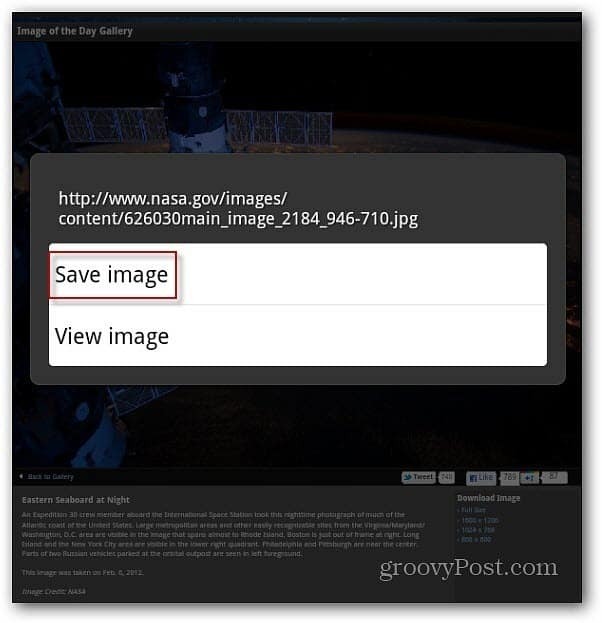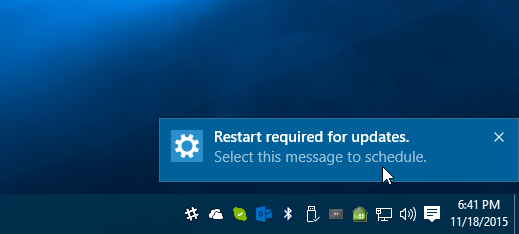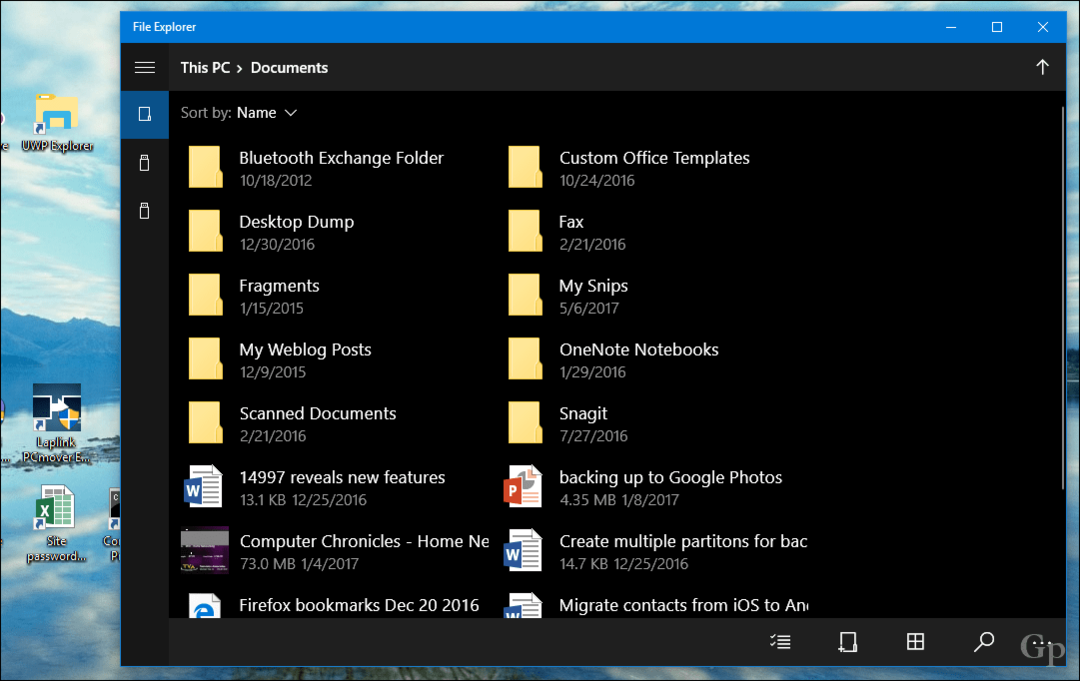Kā sinhronizēt un piekļūt atvērtajām Chrome cilnēm visās ierīcēs
Chrome Google Varonis / / March 17, 2020
Pēdējoreiz atjaunināts

Vai jūs izmantojat Chrome vairākās ierīcēs? Varat sinhronizēt cilnes dažādās ierīcēs, izmantojot savu Google kontu, un atvērt tās visās ierīcēs.
Ja jūs vienmēr atrodaties ceļā un pārslēdzaties starp vairākām ierīcēm, lai būtu informēti un savienoti, varat to izdarīt nevainojami turpiniet tiešsaistes darbības pārlūkā Chrome visās jūsu ierīcēs, sinhronizējot atvērto pārlūku Chrome cilnes.
Varat viegli piekļūt Chrome cilņu sarakstam, kas atvērts katrā ierīcē, un atvērt jebkuru no šīm cilnēm jebkurā ierīcē.
Šodien mēs jums parādīsim, kā piekļūt atvērtām Chrome cilnēm operētājsistēmās Windows, Mac un Linux, kā arī iOS un Android ierīcēs.
Iestatiet Chrome Sync
Lai sinhronizētu Chrome cilnes dažādās ierīcēs, vispirms tas jādara iestatiet Chrome sinhronizāciju un piesakieties tajā pašā Google kontā, kuru izmantojāt Chrome sinhronizēšanai visās ierīcēs.
Ja esat to jau izdarījis, jums būs jāpārbauda, vai sinhronizējat atvērtās cilnes. Mēs jums parādīsim, kā to pārbaudīt savā datorā un mobilajās ierīcēs.
Pārbaudiet, vai sinhronizējat atvērtās cilnes operētājsistēmā Windows, Linux un Mac
Lai pārliecinātos, vai datorā sinhronizējat atvērtās cilnes, Chrome loga augšējā labajā stūrī noklikšķiniet uz Chrome izvēlnes (trīs vertikāli punkti) un atlasiet Iestatījumi.
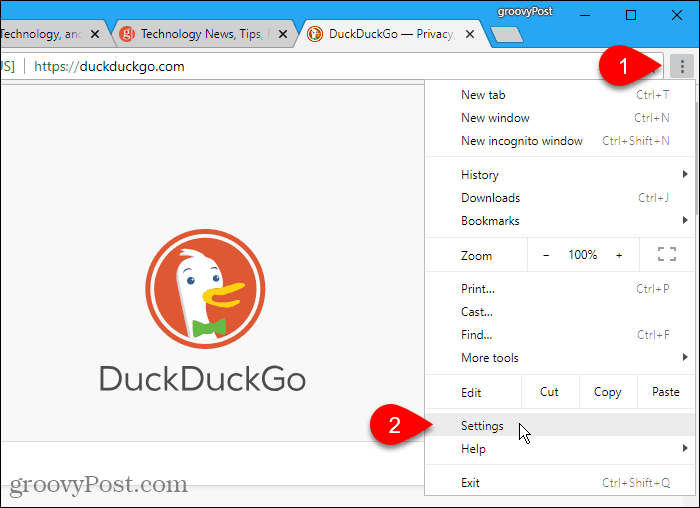
Uz Iestatījumi noklikšķiniet uz Sinhronizēt iekš Cilvēki sadaļa.
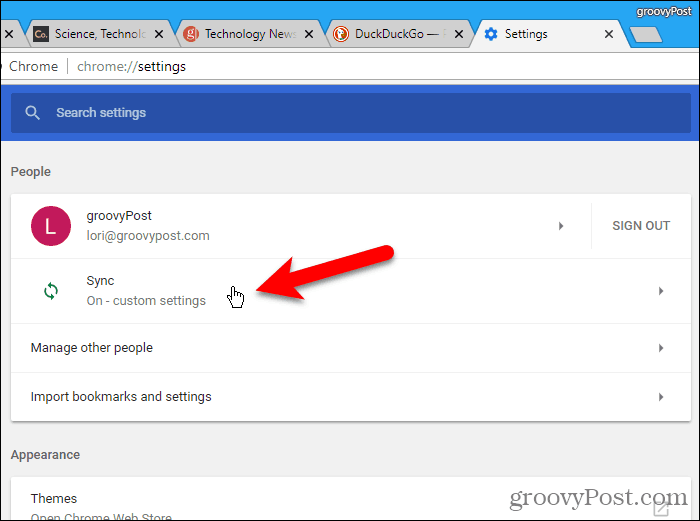
Pārliecinieties Atveriet cilnes slīdņa poga ir ieslēgta (zila). Ja tas ir pelēks, noklikšķiniet uz tā, lai sāktu atvērto cilņu sinhronizēšanu.
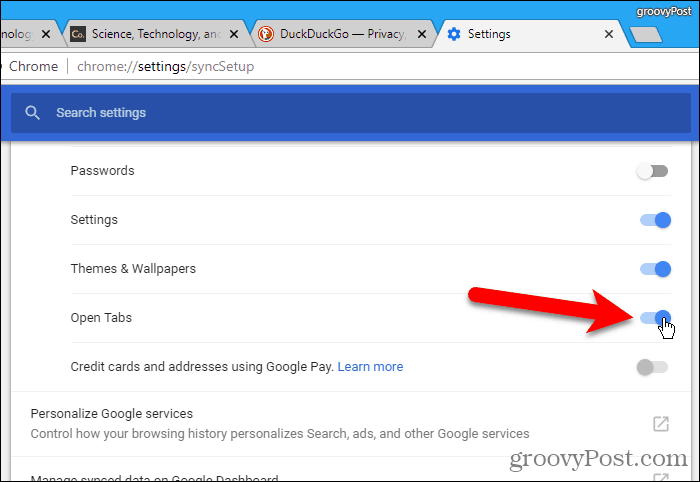
Piekļūstiet atvērtajām Chrome cilnēm operētājsistēmās Windows, Linux un Mac
Kad esat sinhronizējis atvērtās cilnes, varat piekļūt cilnēm, kas atvērtas citās datora ierīcēs.
Chrome loga augšējā labajā stūrī noklikšķiniet uz Chrome izvēlnes (trīs vertikāli punkti) un pārvietojiet peli virs Vēsture. Tiek parādīta apakšizvēlne nesen aizvērtas cilnes datorā, un cilnes ir atvērtas citās ierīcēs.
Noklikšķiniet uz cilnes no citas ierīces, lai to atvērtu datorā.
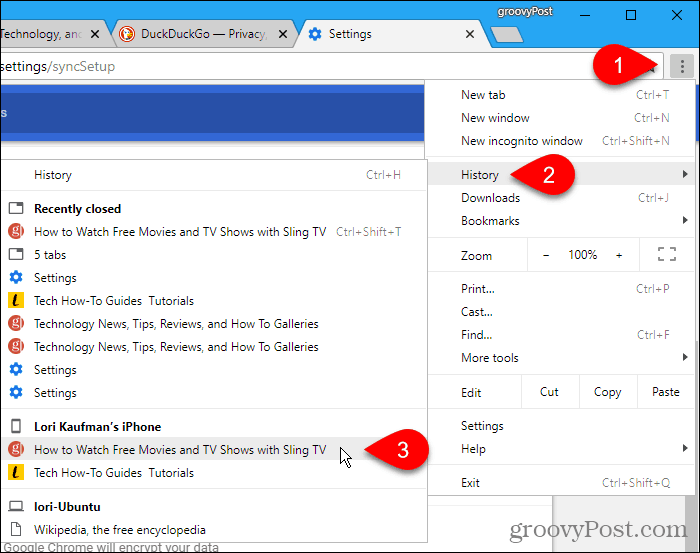
Pārbaudiet, vai sinhronizējat atvērtās cilnes iPhone vai iPad vai Android ierīcē
Mēs šajā un nākamajā sadaļā parādām pārlūku Chrome ar iPhone. Bet iPad un Android ierīcēs procedūra ir vienāda.
Lai piekļūtu atvērtām Chrome cilnēm savā iOS vai Android ierīcē, vispirms jāpārbauda, vai sinhronizējat atvērtās cilnes. Varat sinhronizēt dažādus vienumus dažādās ierīcēs, tāpēc tas ir jāpārbauda katrā ierīcē, kurai vēlaties piekļūt atvērtajās Chrome cilnēs.
Ierīcē atveriet pārlūku Chrome un pēc tam ekrāna augšējā labajā stūrī pieskarieties Chrome izvēlnei (trīs vertikāli punkti) un atlasiet Iestatījumi.
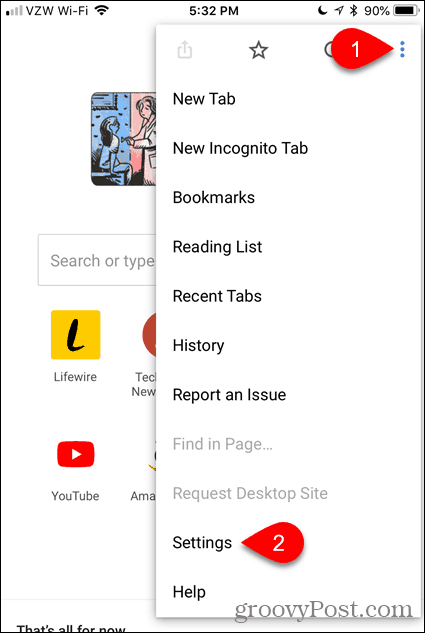
Pieskarieties savam vārdam augšpusē Iestatījumi ekrāns.
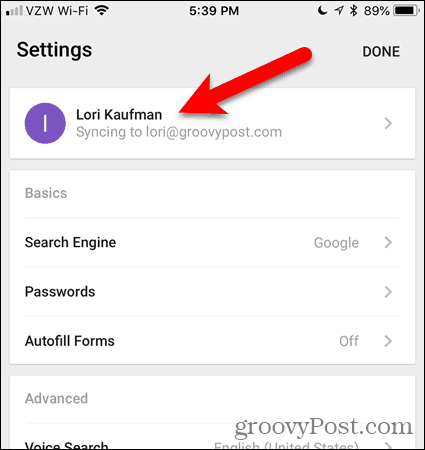
Pēc tam pieskarieties Sinhronizēt sava konta ekrānā.
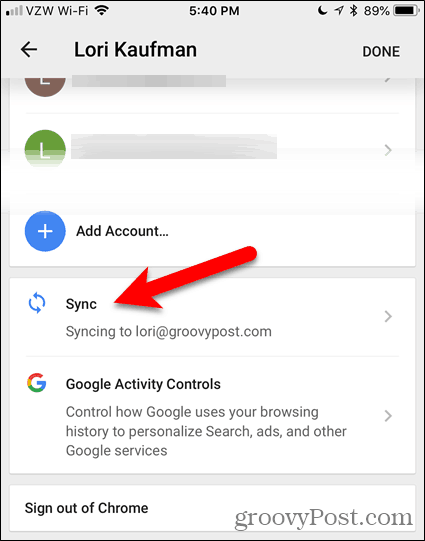
Pārliecinieties Atveriet cilnes slīdņa poga ir ieslēgta (zila). Ja tas ir balts, pieskarieties tam, lai sāktu sinhronizēt atvērtās cilnes.
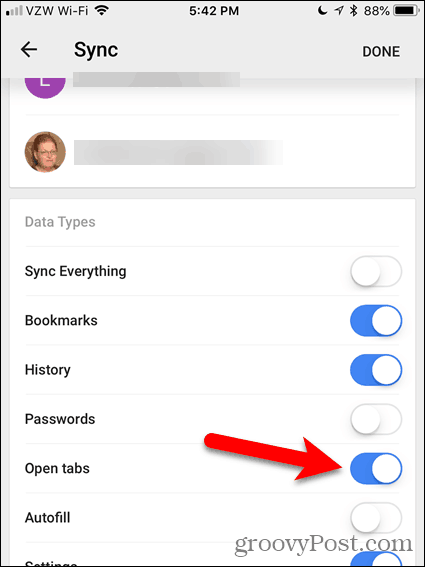
Piekļūstiet atvērtajām Chrome cilnēm iPhone, iPad vai Android ierīcē
Kad esat sinhronizējis atvērtās cilnes, varat piekļūt cilnēm, kas atvērtas citās mobilajās ierīcēs un datoros jūsu iOS vai Android ierīcē.
Ekrāna augšējā labajā stūrī pieskarieties Chrome izvēlnei (trīs vertikāli punkti) un piesitiet Jaunākās cilnes.
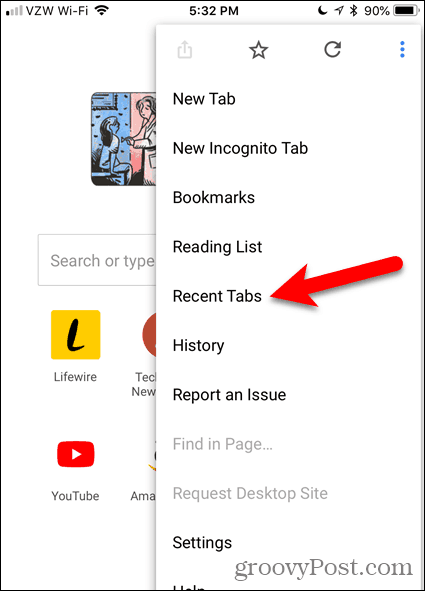
Jaunākās cilnes ekrāna šovi nesen aizvērtas cilnes ierīcē, un cilnes ir atvērtas citās ierīcēs.
Pieskarieties cilnei no citas ierīces, lai to atvērtu ierīcē.
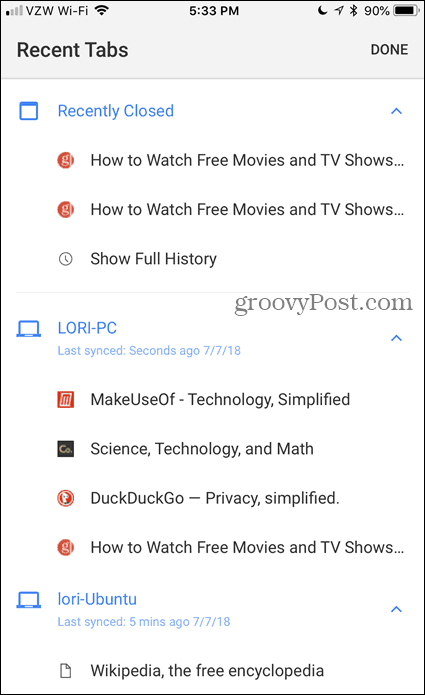
Palieciet sinhronizācijā, atrodoties ceļā
Cilņu sinhronizēšana pārlūkā Chrome ir noderīga, ja pastāvīgi atrodaties ceļā un pārslēdzaties starp galddatoru, klēpjdatoru un mobilo ierīci.
Jūs varat arī atkārtoti atveriet pēdējās pārlūkošanas sesijas cilnes vai automātiski atveriet noteiktas vietnes kad atverat pārlūku Chrome.
Vai jūs izmantojat Chrome vairākās ierīcēs? Vai cilnes sinhronizācijas funkcija ir noderīga? Kopīgojiet savas domas un pieredzi ar mums komentāros zemāk!